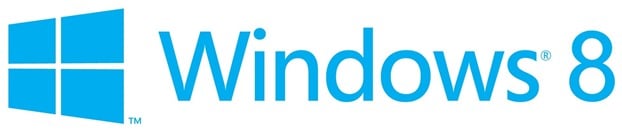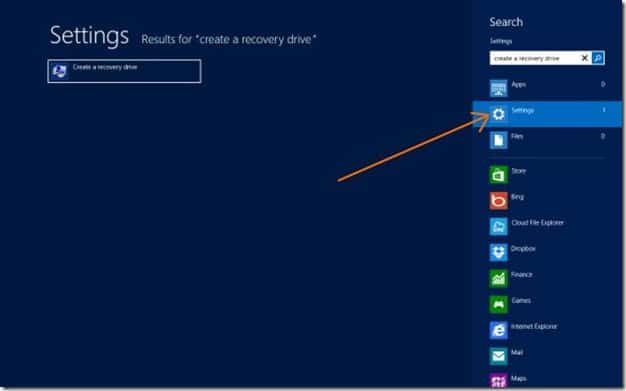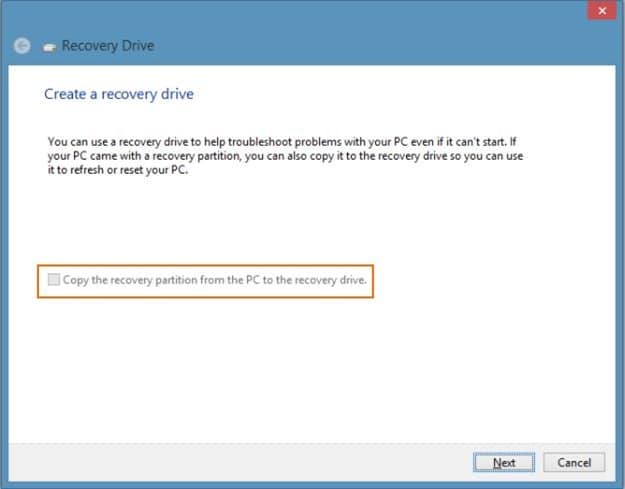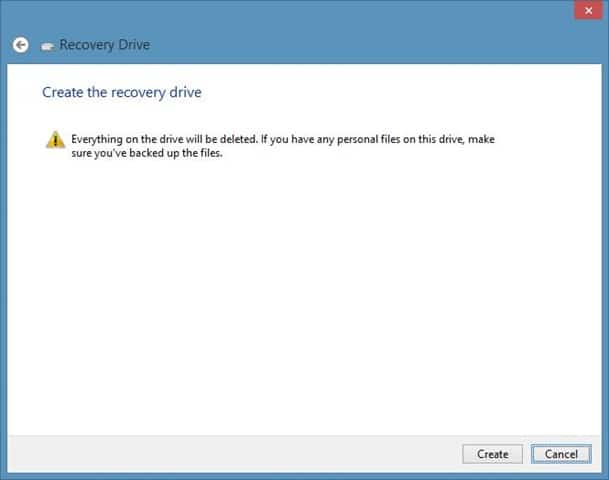Почти все компьютеры, поставляемые с операционной системой Windows 8, имеют специальный раздел восстановления, состоящий из важных файлов, необходимых для сброса или восстановления Windows 8 до заводского состояния. Этот раздел восстановления обычно занимает около 15 ГБ дискового пространства.
Поскольку большинство доступных сегодня компьютеров имеют как минимум 500 ГБ дискового пространства, пользователи могут не чувствовать необходимости удалять раздел восстановления, чтобы освободить дисковое пространство. Но пользователи, которые приобрели компьютер с твердотельным накопителем емкостью 64 или 128 ГБ, возможно, захотят освободить место, удалив этот раздел восстановления.
Поскольку раздел восстановления состоит из образа восстановления и других важных файлов, нам необходимо сначала переместить раздел восстановления на флэш-накопитель USB, прежде чем удалять раздел восстановления. После перемещения раздела восстановления на USB-накопитель вы можете безопасно удалить раздел восстановления. Затем вы сможете использовать новый USB-накопитель для восстановления заводских настроек Windows 8.
Выполните приведенные ниже пошаговые инструкции, чтобы переместить раздел восстановления на USB-накопитель, а затем удалить раздел восстановления в Windows 8.
Удалите раздел восстановления с компьютера с Windows 8
ПРИМЕЧАНИЕ. Эта процедура работает только в Windows 8 и не работает в Windows 7.
Шаг 1. Подключите USB-накопитель емкостью не менее 16 ГБ (вам может понадобиться USB-накопитель с большим объемом памяти, если размер раздела восстановления превышает 16 ГБ) и выполните резервное копирование всех данных на безопасное место. Этот USB-накопитель будет удален.
Шаг 2. Перейдите на начальный экран, введите Создать диск восстановления, измените фильтр поиска на Настройки (см. рисунок), а затем нажмите клавишу ввода, чтобы запустить мастер восстановления диска. Если вы увидите приглашение UAC, нажмите кнопку «Да».
Шаг 3. После запуска мастера диска восстановления выберите Скопировать раздел восстановления с ПК на диск восстановления и нажмите кнопку «Далее».
Шаг 4. Выберите USB-накопитель и нажмите кнопку «Далее».
Шаг 5. Вы увидите сообщение «Все на диске будет удалено». Если у вас есть какие-либо личные файлы на диске, убедитесь, что вы сделали резервную копию сообщения». Поскольку вы уже переместили все данные с USB-накопителя, нажмите кнопку Создать, чтобы начать перенос раздела восстановления на выбранный USB-накопитель. В зависимости от размера раздела восстановления Windows может потребоваться от нескольких минут до нескольких часов для завершения задания.
Шаг 6. Как только Windows завершит копирование раздела восстановления на USB-накопитель, вы увидите сообщение «Вы также можете удалить раздел восстановления на своем компьютере, чтобы освободить место на диске» вместе с сообщением. опция под названием «Удалить раздел восстановления».
Шаг 7. Нажмите Удалить раздел восстановления, чтобы увидеть предупреждающее сообщение: «Вы можете освободить место на диске, удалив раздел восстановления, но вы этого не сделаете». сможете снова обновить или перезагрузить компьютер без диска восстановления». Поскольку вы уже переместили раздел восстановления на USB-накопитель, вы можете безопасно удалить диск восстановления.
Нажмите кнопку Удалить, чтобы удалить раздел восстановления. После завершения работы Windows покажет вам объем дискового пространства, который вы получили, удалив раздел восстановления. Удачи!
Вас также могут заинтересовать руководства «Как создать USB-накопитель для восстановления Windows 8 » и «Как создать DVD/CD для восстановления Windows 8 ».